Java ::: Desafios e Lista de Exercícios Resolvidos ::: Java Básico |
Exercício Resolvido de Java - Escreva um programa Java console que solicite ao usuário que informe dois valores inteiros. Em seguida seu programa deverá efetuar a soma dos dois valores e exibí-laQuantidade de visualizações: 13472 vezes |
|
Pergunta/Tarefa: Escreva um programa Java console que solicite ao usuário que informe dois valores inteiros. Em seguida seu programa deverá efetuar a soma dos dois valores e exibí-la. O aplicativo deverá exibir a seguinte saída: Informe o primeiro valor: 7 Informe o segundo valor: 3 A soma dos valores é: 10 Dica: Use a classe Scanner para efetuar a leitura dos valores informados pelo usuário: Sugestão: Que tal modificar a solução para efetuar a leitura e exibir o resultado usando a classe JOptionPane? Resposta/Solução: Veja a resolução do exercício usando a classe Scanner:
public static void main(String[] args){
// não se esqueça de adicionar um import para a classe Scanner
// import java.util.Scanner;
// vamos criar um objeto da classe Scanner
Scanner entrada = new Scanner(System.in);
int a, b; // variáveis que receberão os valores informados
int soma; // variável que guardará a soma dos valores informados
// vamos pedir ao usuário que informe o primeiro valor
System.out.print("Informe o primeiro valor: ");
// vamos ler o primeiro valor
a = Integer.parseInt(entrada.nextLine());
// vamos pedir ao usuário que informe o segundo valor
System.out.print("Informe o segundo valor: ");
// vamos ler o segundo valor
b = Integer.parseInt(entrada.nextLine());
// vamos efetuar a soma
soma = a + b;
// vamos exibir o resultado
System.out.println("A soma dos valores é: " + soma);
}
Veja agora a resolução usando a classe JOptionPane:
public static void main(String[] args){
// não se esqueça de adicionar um import para a classe JOptionPane
// import javax.swing.JOptionPane;
int a, b; // variáveis que receberão os valores informados
int soma; // variável que guardará a soma dos valores informados
// vamos pedir ao usuário que informe o primeiro valor
a = Integer.parseInt(JOptionPane.showInputDialog("Informe o primeiro valor:"));
// vamos pedir ao usuário que informe o segundo valor
b = Integer.parseInt(JOptionPane.showInputDialog("Informe o segundo valor:"));
// vamos efetuar a soma
soma = a + b;
// vamos exibir o resultado
JOptionPane.showMessageDialog(null, "A soma dos valores é: " + soma);
}
|
Python ::: Dicas & Truques ::: Matemática e Estatística |
Como testar se um número é par ou ímpar em Python usando o operador de módulo - Python para MatemáticaQuantidade de visualizações: 17832 vezes |
O operador de módulo do Python nos permite obter o resto de uma divisão inteira, e podemos tirar proveito desse operador para verificarmos se um determinado número inteiro é par ou ímpar. Veja o exemplo:
# função principal do programa
def main():
# vamos pedir para o usuário informar um número
numero = int(input("Informe um número: "))
# o número é par?
if numero % 2 == 0:
print("O numero informado é par")
else:
print("O numero informado é impar")
if __name__== "__main__":
main()
Ao executar este código Python nós teremos o seguinte resultado: Informe um número: 8 O numero informado é par |
Python ::: wxPython ::: Controles Visuais Básicos do wxPython |
Como obter o texto de um botão wx.Button do wxPython e exibí-lo em uma mensagem wx.MessageDialog usando a função GetLabel()Quantidade de visualizações: 6859 vezes |
|
Como obter o texto de um botão wx.Button do wxPython e exibí-lo em uma mensagem wx.MessageDialog usando a função GetLabel() O texto (rótulo) de um wx.Button do framework wxPython pode ser obtido com uma chamada à função GetLabel(). O exemplo abaixo mostra uma aplicação completa e detalha como clicar em um botão, obter seu texto e exibí-lo em uma caixa de mensagem:
# vamos importar a biblioteca wxPython
import wx
class Janela(wx.Frame):
def __init__(self):
wx.Frame.__init__(self, None, -1,
"Usando wx.Button", size=(350, 200))
# Cria um painel
panel = wx.Panel(self)
# Cria um botão e o adiciona no painel
self.btn = wx.Button(panel, label="Clique Aqui",
pos=(10, 10), size=(100, 25))
# Anexa um evento ao botão
self.Bind(wx.EVT_BUTTON, self.OnBtnClick, self.btn)
# Método que será chamado ao clicar o botão
def OnBtnClick(self, event):
texto_btn = self.btn.GetLabel()
dlg = wx.MessageDialog(None, u"O texto do botão é: "
+ texto_btn, "Usando wx.Button", wx.OK | wx.ICON_INFORMATION)
result = dlg.ShowModal()
dlg.Destroy()
if __name__ == "__main__":
app = wx.App()
janela = Janela()
janela.Show(True)
app.MainLoop()
|
Java ::: Dicas & Truques ::: Formatação de datas, strings e números |
Como usar o método format() da classe NumberFormat do Java para formatar um valor float ou double de acordo com as configurações regionais - RevisadoQuantidade de visualizações: 11264 vezes |
|
Nesta dica mostrarei como usar o método format() da classe NumberFormat da linguagem Java. Esta classe está no pacote java.text e é usada para a formatação e análise de valores numéricos. Note como usei o método getInstance() sem argumentos. Isso nos permite retornar uma instância de NumberFormat de acordo com as configurações regionais da máquina na qual o código está sendo executado. Veja o código completo:
package arquivodecodigos;
import java.text.NumberFormat;
public class Estudos{
public static void main(String[] args){
// vamos double a ser formatado
double valor = 1234567.89;
// vamos obter uma instância de acordo com as configurações
// regionais
NumberFormat nf = NumberFormat.getInstance();
// e agora usamos o método format() para formatar
String numFormatado = nf.format(valor);
// exibimos o valor original
System.out.println("Sem formatação: " + valor);
// com formatação
System.out.println("Com formatação: " + numFormatado);
}
}
Ao executar este código nós teremos o seguinte resultado: Sem formatação: 1234567.89 Com formatação: 1.234.567,89 Esta dica foi revisada e testada no Java 8. |
JavaScript ::: Dicas & Truques ::: Trigonometria - Funções Trigonométricas |
Como calcular o cosseno de um ângulo em JavaScript usando a função cos() do objeto Math - Calculadora de cosseno em JavaScriptQuantidade de visualizações: 7564 vezes |
|
Em geral, quando falamos de cosseno, estamos falando do triângulo retângulo de Pitágoras (Teorema de Pitágoras). A verdade é que podemos usar a função cosseno disponível nas linguagens de programação para calcular o cosseno de qualquer número, mesmo nossas aplicações não tendo nenhuma relação com trigonometria. No entanto, é sempre importante entender o que é a função cosseno. Veja a seguinte imagem:  Veja que temos um triângulo retângulo com as medidas já calculadas para a hipotenusa e os dois catetos, assim como os ângulos entre eles. Assim, o cosseno é a razão entre o cateto adjascente e a hipotenusa, ou seja, o cateto adjascente dividido pela hipotenusa. Veja a fórmula: \[\text{Cosseno} = \frac{\text{Cateto adjascente}}{\text{Hipotenusa}} \] Então, se dividirmos 30 por 36.056 (na figura eu arredondei) nós teremos 0.8320, que é a razão entre o cateto adjascente e a hipotenusa (em radianos). Agora, experimente calcular o arco-cosseno de 0.8320. O resultado será 0.5881 (em radianos). Convertendo 0.5881 radianos para graus, nós obtemos 33.69º, que é exatamente o ângulo em graus entre o cateto adjascente e a hipotenusa na figura acima. Pronto! Agora que já sabemos o que é cosseno na trigonometria, vamos entender mais sobre a função cos() da linguagem JavaScript. Esta função, que é parte do objeto Math, recebe um valor numérico e retorna um valor também numérico) entre -1 até 1 (ambos inclusos). Veja:
<html>
<head>
<title>Estudos JavaScript</title>
</head>
<body>
<script type="text/javascript">
// vamos calcular o cosseno de 3 números
document.writeln("Cosseno de 0 = " + Math.cos(0));
document.writeln("<br>Cosseno de 1 = " + Math.cos(1));
document.writeln("<br>Cosseno de 2 = " + Math.cos(2));
</script>
</body>
</html>
Ao executar este código JavaScript nós teremos o seguinte resultado: Cosseno de 0 = 1 Cosseno de 1 = 0.5403023058681398 Cosseno de 2 = -0.4161468365471424 Note que calculamos os cossenos dos valores 0, 1 e 2. Observe como os resultados conferem com a curva da função cosseno mostrada abaixo: 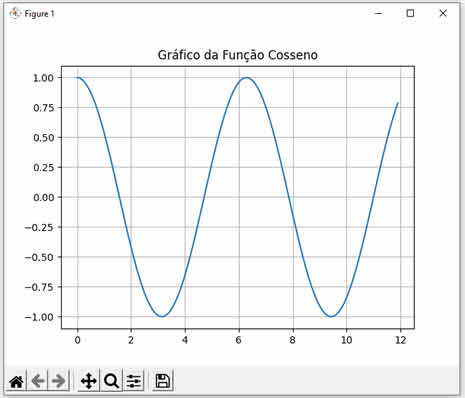 |
C# ::: Dicas & Truques ::: Strings e Caracteres |
Como remover todos os espaços de uma string em C# usando o método Replace() da classe String - Apostila C# para iniciantesQuantidade de visualizações: 13988 vezes |
|
Nesta dica mostrarei como tirar proveito do método Replace() da classe String do C# para remover todos os espaços de uma frase ou texto. Note que, usando esta técnica, todos os espaços serão removidos, tanto no início, quanto no meio ou fim da string. Veja o código completo para o exemplo:
using System;
namespace Estudos{
class Program{
static void Main(string[] args) {
string frase = "Gosto muito de C#";
Console.WriteLine("Com espaços: " + frase);
// remove todos os espaços
frase = frase.Replace(" ", "");
Console.WriteLine("Sem espaços: " + frase);
Console.WriteLine("\n\nPressione uma tecla para sair...");
Console.ReadKey();
}
}
}
Ao executar este código nós teremos o seguinte resultado: Com espaços: Gosto muito de C# Sem espaços: GostomuitodeC# |
C# ::: Windows Forms ::: Formulários e Janelas |
Como definir a cor de fundo de um formulário C# Windows Forms usando a propriedade BackColorQuantidade de visualizações: 9350 vezes |
|
A cor de fundo de um formulário Windows Forms pode ser definida em tempo de design ou execução usando-se a propriedade BackColor. Em tempo de design só precisamos clicar no formulário, acionar a janela de propriedades e escolher a cor de fundo desejada. Em tempo de execução, a cor de fundo pode ser definida com um código parecido com:
private void button1_Click(object sender, EventArgs e){
// vamos definir a cor de fundo para o formulário
this.BackColor = Color.LightSalmon;
}
É possível obter o valor da propriedade BackColor do formulário da seguinte forma:
private void button1_Click(object sender, EventArgs e){
// vamos obter o valor da propriedade BackColor
Color corFundo = this.BackColor;
// vamos mostrar o resultado
MessageBox.Show("A cor de fundo é: " + corFundo.Name);
}
|
VB.NET ::: Fundamentos da Linguagem ::: Estruturas de Controle |
Como usar o laço For do VB.NET - Apostila VB.NET para iniciantesQuantidade de visualizações: 13558 vezes |
O laço For...Next é usado quando sabemos exatamente a quantidade de vezes que o bloco de códigos deverá ser executado. Veja um exemplo no qual contamos de 1 a 10:For valor As Integer = 1 To 10 Step 1 Console.WriteLine(valor) Next Veja que o laço For...Next é composto de três partes muito importantes: a) Inicialização da variável de controle: For valor As Integer = 1 Aqui é onde definimos o valor inicial da variável de controle. No exemplo nós fizemos a declaração da variável no cabeçalho do laço, mas ela pode ser declarada externamente sem nenhum problema. b) Limite do valor da variável de controle: To 10 A palavra-chave To permite definir o valor máximo que a variável de controle pode alcançar. c) Incremento da variável de controle: Step 1 A palavra-chave Step permite definir o valor que servirá de incremento para a variável de controle. No exemplo usamos 1, mas poderia ser qualquer valor inteiro. Veja um exemplo de laço For...Next no qual exibimos os números pares de 0 a 20: For numero As Integer = 0 To 20 Step 2 Console.WriteLine(numero) Next E se quisermos contar de trás para frente? Fácil, basta fornecer um valor negativo para o incremento. Veja: For numero As Integer = 10 To 0 Step -1 Console.WriteLine(numero) Next |
JavaFX ::: Pacote javafx.scene.layout (Package javafx.scene.layout) ::: HBox (Classe HBox) |
Como definir o espaço interno do HBox do JavaFX usando o método setPadding()Quantidade de visualizações: 949 vezes |
|
Em algumas situações nós precisamos definir o espaço interno, ou seja, o padding, do gerenciador de layout HBox. Para isso nós podemos usar o método setPadding() e fornecer a ele um objeto da classe javafx.geometry.Insets. Este método é herdado da classe javafx.scene.layout.Region. Lembre-se de que a função setPadding() define o espaço interno do VBox, ou seja, o espaço que deverá existir entre suas margens e os componentes contidos nele. Veja um trecho de código JavaFX no qual temos um gerenciador de layout HBox e três botões:
package estudosjavafx;
import javafx.application.Application;
import javafx.geometry.Insets;
import javafx.scene.Scene;
import javafx.scene.control.Button;
import javafx.scene.layout.HBox;
import javafx.stage.Stage;
public class EstudosJavaFX extends Application {
public static void main(String[] args){
launch(args);
}
@Override
public void start(Stage primaryStage){
// vamos criar três botões
Button btn1 = new Button("Botão 1");
Button btn2 = new Button("Botão 2");
Button btn3 = new Button("Botão 3");
// agora criamos um laytou HBox e colocamos
// os três botões nele
HBox hBox = new HBox();
hBox.getChildren().add(btn1);
hBox.getChildren().add(btn2);
hBox.getChildren().add(btn3);
// vamos definir o espaço interno do HBox usando
// um Inserts (top, direita, baixo, esquerda)
hBox.setPadding(new Insets(20, 20, 20, 20));
// criamos a cena e fornecemos o layout a ela
// e definimos a largura e altura da cena
Scene scene = new Scene(hBox, 400, 300);
// adicionamos a cena ao palco principal
primaryStage.setScene(scene);
// e mostramos o palco
primaryStage.show();
}
}
Execute este código, experimente alterar os valores do objeto Insets fornecido ao método setPadding e veja os resultados obtidos. |
C++ ::: Dicas & Truques ::: Arrays e Matrix (Vetores e Matrizes) |
Vetores e matrizes em C++ - Como passar vetores e matrizes para as suas funções C++Quantidade de visualizações: 12217 vezes |
Muitas vezes precisamos passar um vetor ou uma matriz C++ para nossas funções. O trecho de código abaixo mostra como isso é feito. Observe que a passagem de uma matriz para uma função é feita por referência, ou seja, qualquer alteração nos valores da matriz dentro do método será refletida na matriz original:
#include <iostream>
using namespace std;
// função usada para exibir os valores
// da matriz
void exibir_matriz(int matriz[], int quant)
{
for(int i = 0; i < quant; i++){
cout << matriz[i] << endl;
}
}
int main(int argc, char *argv[])
{
// cria uma matriz com 5 inteiros
int valores[] = {54, 3, 89, 6, 1};
// passa a matriz para a função exibir_matriz()
// veja que temos que enviar também a quantidade
// de elementos
exibir_matriz(valores, 5);
system("PAUSE"); // pausa o programa
return 0;
}
Ao executar este código C++ nós teremos o seguinte resultado: 54 3 89 6 1 |
Nossas 20 dicas & truques de programação mais populares |
|
C# - Como excluir todos os itens selecionados em uma ListBox de múltipla seleção do C# Windows Forms C# - Como retornar a quantidade de elementos que podem ser armazenados na List do C# sem redimensioná-la JavaScript - Como usar a propriedade parentNode para obter o objeto pai de um elemento na hierarquia do DOM do JavaScript |
Você também poderá gostar das dicas e truques de programação abaixo |
Nossas 20 dicas & truques de programação mais recentes |
Últimos Projetos e Códigos Fonte Liberados Para Apoiadores do Site |
|
Python - Como criar o jogo Pedra, Papel, Tesoura em Python - Jogo completo em Python com código comentado |
Últimos Exercícios Resolvidos |
E-Books em PDF |
||||
|
||||
|
||||
Linguagens Mais Populares |
||||
|
1º lugar: Java |






